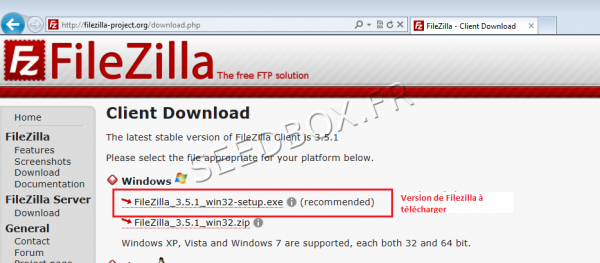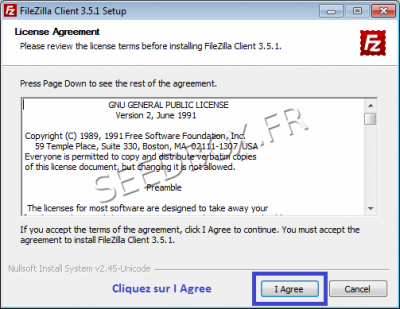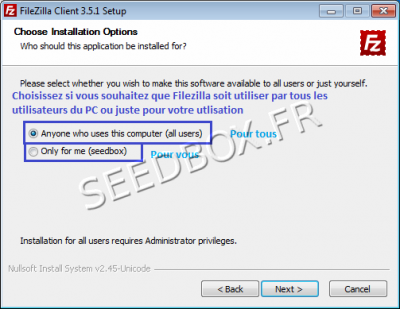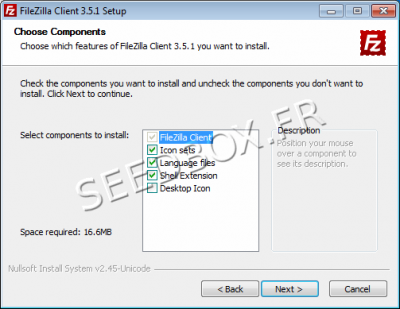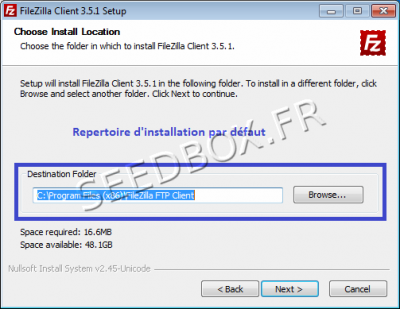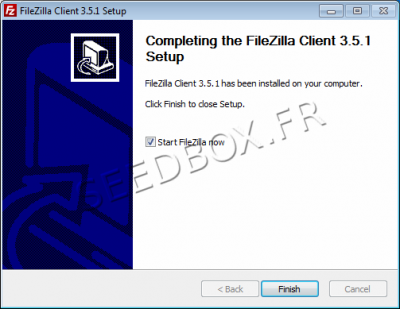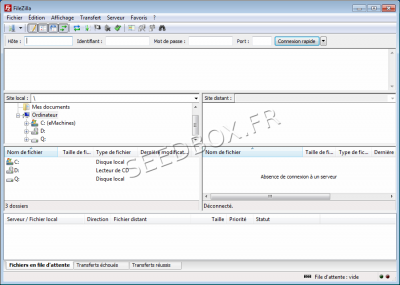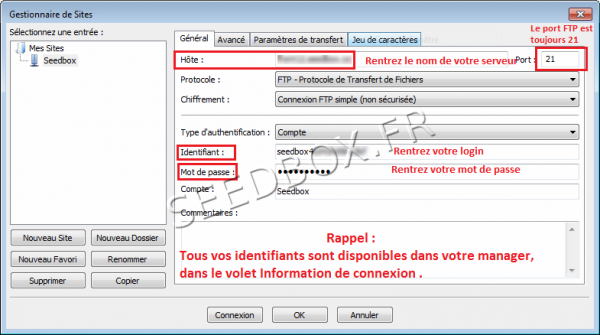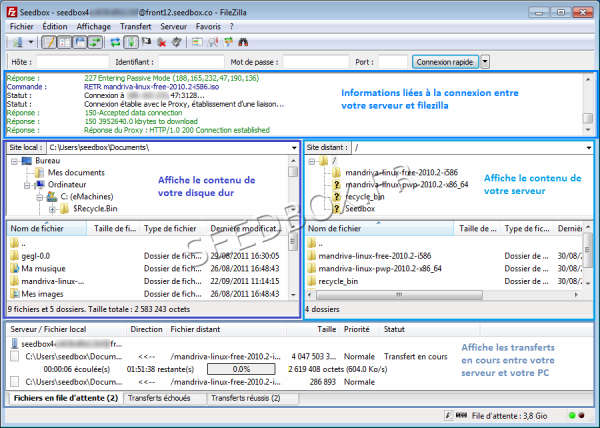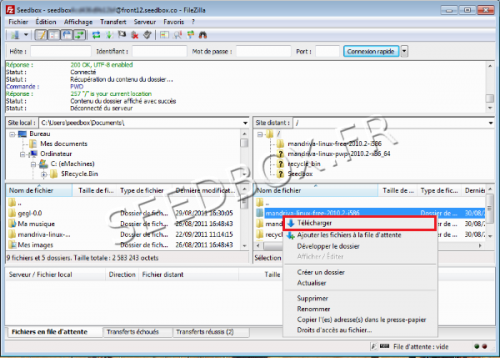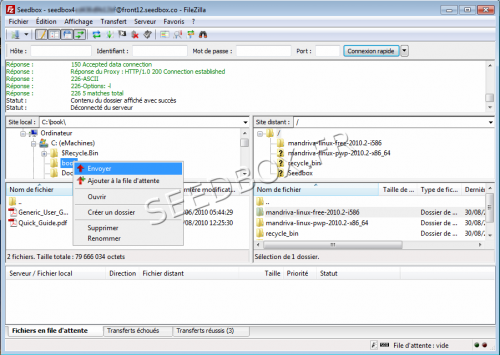Installer un client FTP Seedbox.fr sur Windows Seven : Différence entre versions
| Ligne 86 : | Ligne 86 : | ||
| − | [[Image:envoi | + | [[Image:envoi de fichier1WATER88.png|thumb|none|500px|]] |
Choisissez le fichier à envoyer depuis votre disque dur vers votre serveur, puis faite un clic droit. | Choisissez le fichier à envoyer depuis votre disque dur vers votre serveur, puis faite un clic droit. | ||
Choisissez Envoyer. | Choisissez Envoyer. | ||
| − | |||
==Autres fonction de filezilla== | ==Autres fonction de filezilla== | ||
Version du 29 septembre 2011 à 14:28
Sommaire
- 1 Télécharger et installer FileZilla
- 2 Configurer de la connexion FTP
- 3 Présentation de l'interface
- 4 Transfert d'un fichier depuis votre serveur vers votre ordinateur
- 5 Transfert d'un fichier depuis votre ordinateur vers votre serveur
- 6 Autres fonction de filezilla
- 7 Configurer le Service proxy pour filezilla
Télécharger et installer FileZilla
Téléchargement de la dernière version
Rendez vous à cette adresse
http://filezilla-project.org/download.php?type=client
Puis, télécharger Filezilla.
Installation de FileZilla
Pour toutes les étapes qui vont suivre, nous vous conseillons de ne pas modifier les choix par défaut.
Ici, vous pouvez choisir si le logiciel est installé pour tous les utilisateurs (vous devez avoir les droits administrateurs pour cela) du PC ou seulement pour vous.
Filezilla est maintenant installé sur votre PC
Configurer de la connexion FTP
Après avoir installé le logiciel, il faut configurer FileZilla pour établir la connexion avec votre Seedbox.
Il est possible de configurer FileZilla pour gérer plusieurs connexions avec plusieurs seedbox différente.
Pour commencer cliquez sur l'icone qui se trouve sur votre bureau.
Filezilla se lance et une une nouvelle fenêtre apparaît.
Pour configurer Filezilla, cliquez sur : Fichier puis gestionnaire de site.
Filezilla est prêt à être utiliser avec votre serveur.
Présentation de l'interface
Une fois connectée, l'interface de Filezilla se présente comme cela.
Transfert d'un fichier depuis votre serveur vers votre ordinateur
Pour transférer un fichier depuis votre serveur vers votre ordinateur, il suffit de réaliser un clic droit sur le fichier puis de choisir télécharger.
Transfert d'un fichier depuis votre ordinateur vers votre serveur
Choisissez le fichier à envoyer depuis votre disque dur vers votre serveur, puis faite un clic droit.
Choisissez Envoyer.
Autres fonction de filezilla
Grâce au programme, vous pourrez également :
Créer des files d'attentes, supprimer des fichiers et des dossiers, créer des dossiers, contrôler l'espace disque occupé, renommer des fichiers ou des dossiers.
Il est également possible de transférer les fichiers et dossiers simplement par glisser/déposer, depuis votre serveur vers votre ordinateur et inversement.
Pour avoir une vue complète de ce que filezilla peut faire, nous vous invitons à consulter les guides officiels.
Configurer le Service proxy pour filezilla
Nous vous recommandons de configurer filezilla avec votre proxy afin d'obtenir une meilleure qualité de ligne.
Pour ce faire rendez vous dans Edition puis paramètres et suivez ce guide :